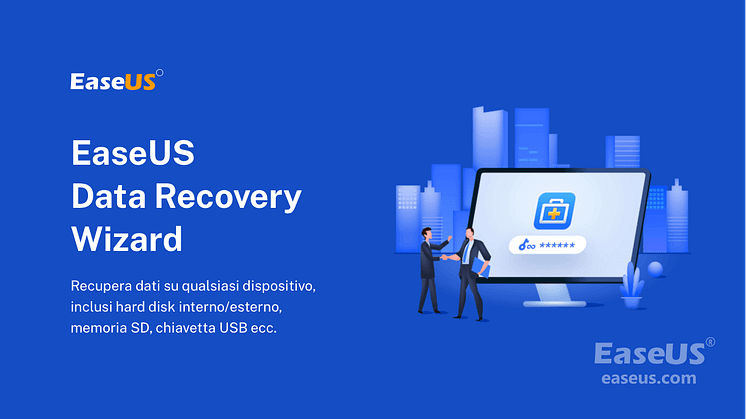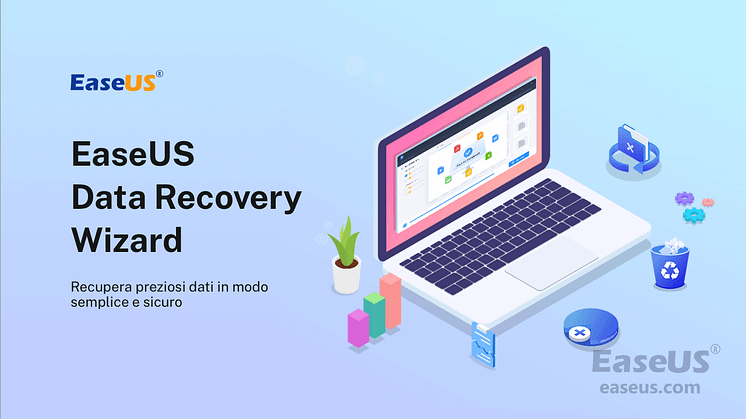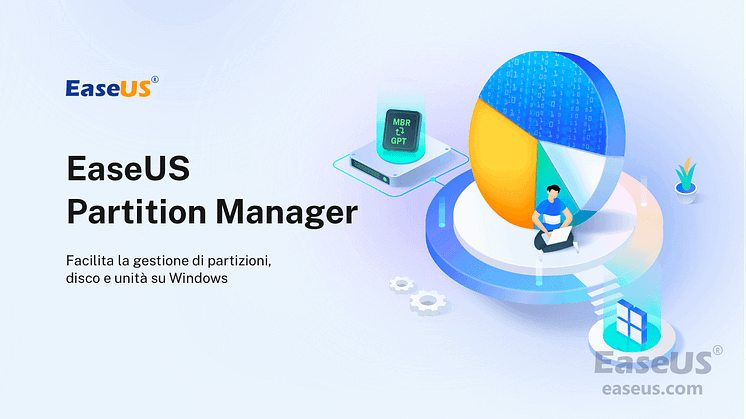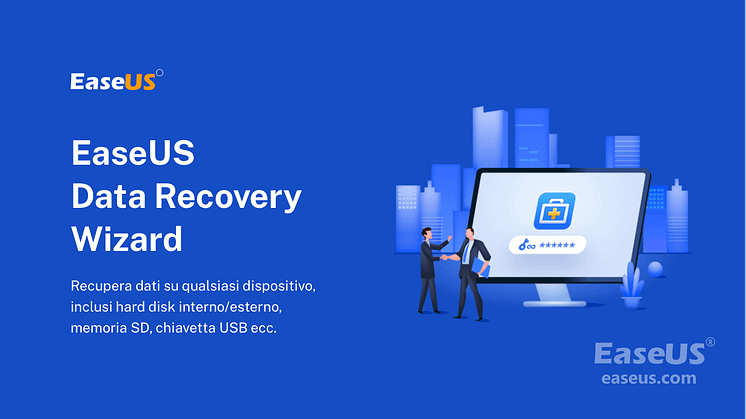
Comunicato stampa -
PC bloccato durante il ripristino all’avvio
Le 4 migliori soluzioni per risolvere "PC bloccato sul ripristino all'avvio"
Ti abbiamo fornito soluzioni utili. Puoi provarli uno per uno fino a quando non viene corretto l'errore "Impossibile avviare il computer" o "PC bloccato sul ripristino all'avvio".
| Metodi Disponibili | Guida dettagliata |
|---|---|
| Metodo 1. Avviare in modalità provvisoria | Spegni il PC premendo il pulsante di accensione. Premi il pulsante di accensione per accendere il PC...Guida completa |
| Metodo 2. Eseguire SFC | Se stai utilizzando Windows 10, Windows 8.1 o Windows 8, esegui prima l'immagine di distribuzione della posta in arrivo.....Guida completa |
| Metodo 3. Eseguire riparazione del sistema | Inserisci CD/DVD nel DVD-ROM o nell'unità DVD esterna collegata...Guida completa |
| Metodo 4. Reinstallare Windows 10 | Crea un supporto di installazione di Windows 10 su una USB vuota (minimo 8 GB)...Guida completa |
Errore di avvio del computer
Messaggio di errore: Strumento di ripristino all'avvio: è in corso il controllo del sistema per il rilevamento.
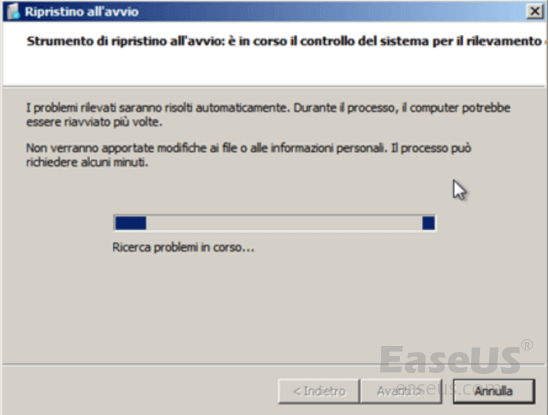
Una volta che si verifica un tale errore, soffrirai di disastri come segue:
- I tuoi nuovi aggiornamenti di Windows non sono stati installati correttamente sul tuo computer.
- Tentativi di ripristino in corso infinito richiedono molto tempo per verificare la presenza di problemi nel sistema.
- Il tuo PC ha riscontrato problemi come il danneggiamento dei file del sistema operativo o l'errata configurazione.
Come risolvere questo errore? Non fatevi prendere dal panico! Prendete la guida migliore per la risoluzione dei problemi qui sotto. Prima di risolvere l'errore, accedere ai dati senza sistema operativo. I vostri file sono probabilmente OK. Se si accede ai file e li si esporta in un altro luogo, si può quindi risolvere il dispositivo di avvio non si avvia senza preoccupazioni.
Recuperare dati dal computer che non si avvia
Avete bisogno di due cose per l'aiuto, tra cui il nostro software di recupero dati con supporto di avvio di EaseUS e un altro computer funzionante. Il software di recupero dati con lo strumento avviabile di EaseUS recupera i dati persi anche quando il sistema operativo non si avvia o si blocca. È progettato principalmente per i casi di recupero dati di qualsiasi crash di sistema o problemi di avvio. Scarica gratis il programma di recupero dati e segui la procedura per ripristinare file dal tuo computer inavviabile:

- File eliminati: tutti i dati cancellati vengono mostrati sotto questo opzione.
- Disco( con il nome del dispositivo): file nascosti, dati inaccessibili.
- Partizione persa: hard drive formattato o partizione cancellata.
- Più file persi: tutti i file che perdono nome o percorso.
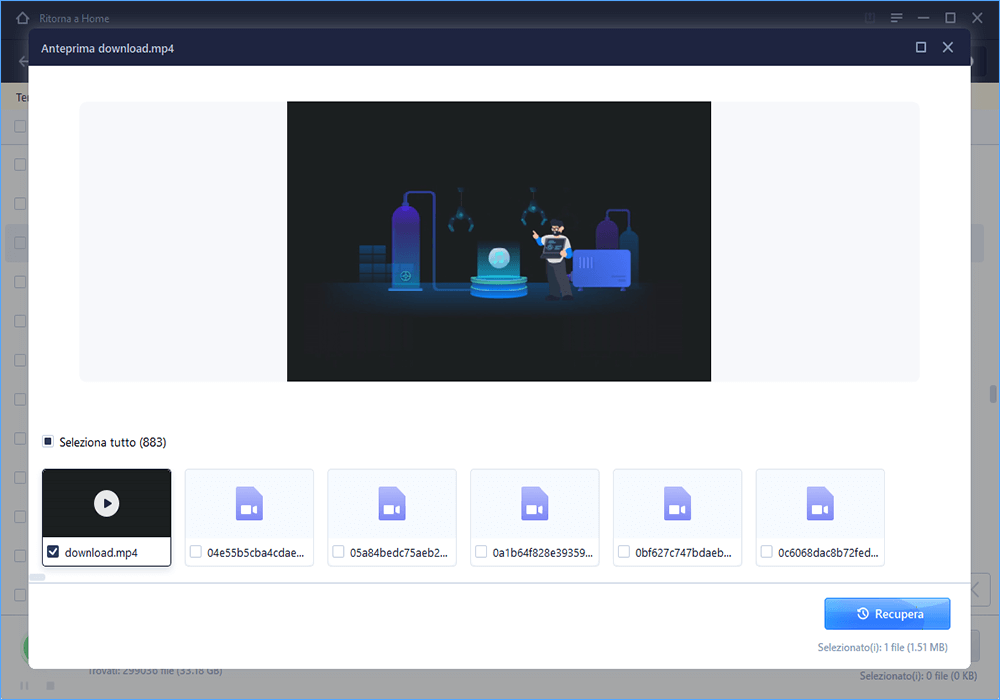
Metodo 1. Avviare in modalità provvisoria per risolvere il problema
Provare ad avviare in modalità provvisoria. Quando il vostro computer ha dei problemi, è sempre una buona idea entrare in Modalità Sicura per attivare il motivo di questo problema.
Passaggio 1. Riavviare il computer se è accesso.
Passaggio 2. Premere il tasto F8
Passaggio 3. Smettere di premere il tasto dopo aver uscito il menu di Opzioni avanzate.
Passaggio 4. Usare la freccia per la selezione.
Passaggio 5. Selezionare la modalità provvisoria con rete poi dare Invio.
Passaggio 6. Si vede il caricamento dei driver, e si prega di aspettare.
Passaggio 7. Si arriva alla schermata iniziare.
Passaggio 8. Effettuare il login con l'account di amministratore.
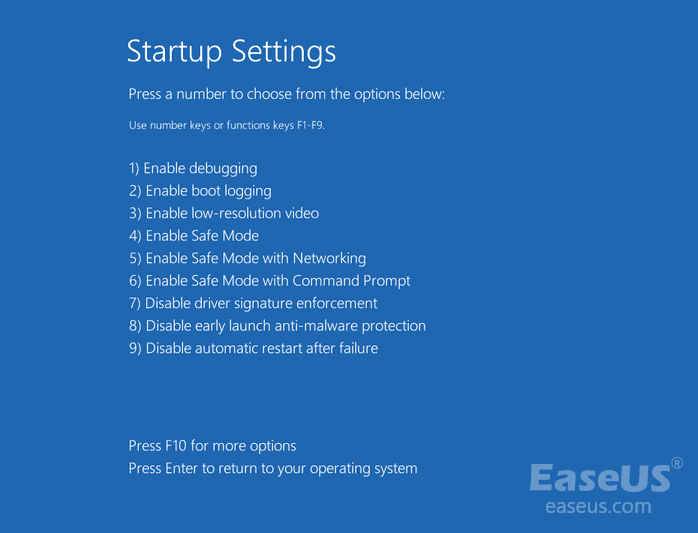
Se la prima soluzione non riesce a fare il computer tornare alla funzione, niente panico, vi restano ancora altre 3 metodi. Clicca qui sotto per visualizzare la guida dettagliata.

Related links
- Riparare il Ripristino automatico di Windows
- Il tuo PC ha riscontrato un problema e deve essere riavviato
- Migliore programma di recupero dati con supporto di avvio
- Soluzione per ripristino windows 10 bloccato
- Come riparare Windows 10 non si avvia dopo l'aggiornamento
- Come risolvere il windows 11/10 avvio lento dopo aggiornamento
Argomenti
Tags
Fondata nel 2004, EaseUS è un'azienda software leader a livello internazionale nei settori del recupero dati, del backup dati e della gestione disco, con lo scopo di sviluppare ed esplorare un'esperienza digitale sicura per tutti. Ci stiamo impegnando per innovare e creare una potente ed efficace piattaforma di sicurezza dei dati nel mondo.